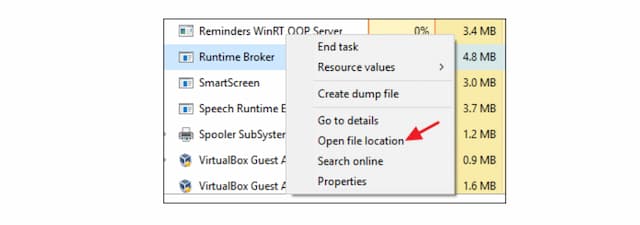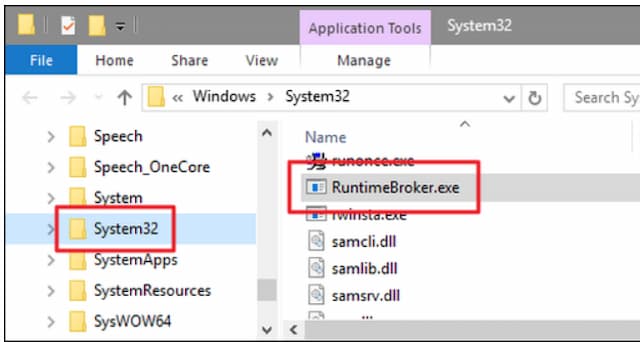Khi kiểm tra Task Manager bạn sẽ thấy xuất hiện Runtime Broker là một tiến trình trong Windows. Thậm chí có thể nó còn đang chiếm một lượng lớn bộ nhớ trong CPU. Vậy bạn đã biết Runtime Broker.exe là gì? Runtime Broker có an toàn không? Cách tắt Runtime Broker.exe như thế nào? Hãy theo dõi bài viết này của Kinh Nghiệm Số trước khi tắt hay vô hiệu hóa tiến trình này nhé.
Runtime Broker là gì?
Runtime Broker hay Runtimebroker.exe là một tiến trình của Microsoft đã xuất hiện lần đầu tiên từ Windows 8 và tiếp tục được tận dụng cho tới đời Windows 10. Theo mô tả của Microsoft, Runtime Broker là một tiến trình Windows trong Task Manager có vai trò trong việc quản lý quyền trên PC với những ứng dụng được cài đặt từ Windows Store.
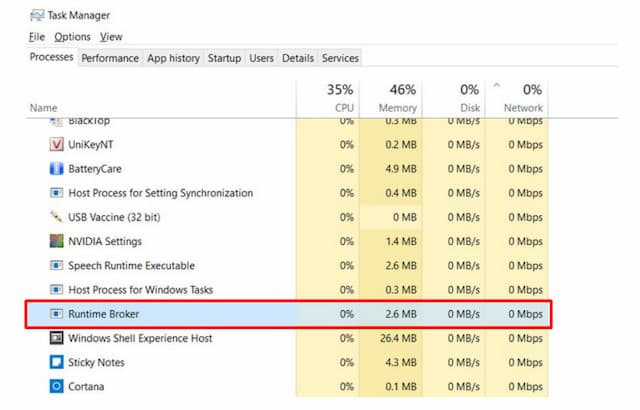
Thông thường, tiến trình này chạy nền và chỉ sử dụng rất ít RAM, khoảng vài magebyte bộ nhớ. Tuy nhiên, trong một vài trường hợp khi ứng dụng bị lỗi. Hoặc bạn khởi chạy một ứng dụng đến từ Windows Store, Runtime Broker có thể chiếm dung lượng RAM.
Như vậy Runtimebroker.exe là gì? Hiểu ngắn gọn hơn, Runtime Broker đóng vai trò như “một người trung gian” để kết nối giữa các ứng dụng và cài đặt quyền riêng từ bạn đã thiết lập.
Runtimebroker có an toàn không?
Runtimebroker là một tiến trình chính thức và hoàn toàn hợp pháp của Microsoft xuất hiện lần đầu tiên trên Windows 8. Đến thời điểm hiện tại, tiến trình tiếp tục được sử dụng trong Task Manager trên Win 10. Vậy nên theo kiến thức chính xác thì đây là một tiến trình an toàn, không là phần mềm lỗi hoặc virus gì nhé.
Vì sao Runtime Broker chạy lại tốn nhiều CPU và RAM?
Thông thường, Runtime Broker khi không hoạt động chỉ chiếm bộ nhớ RAM khoảng từ 20 đến 40MB. Nhưng khi bật một ứng dụng nào đó trên Universal App bộ nhớ RAM có thể bị đẩy lên đến 500 đến 700MB. Tuy nhiên nếu bật tiếp những ứng dụng Universal App khác sau đó vẫn không tốn thêm bộ nhớ RAM. Chỉ sau khi tắt các ứng dụng đó, dung lượng bộ nhớ chiếm dụng của tiến trình Runtime Broker mới giảm xuống được như ban đầu 20 đến 40MB.

Mặt khác, Runtime Broker cũng ngốn cả tốc độ xử lý CPU. Lý giải cho vấn đề này, khi Runtime Broker chạy ở chế độ nền gần như là không tiêu thụ tài nguyên CPU. Tuy nhiên, khi khởi động thêm các ứng dụng trong Universal App, tiến trình này sẽ tiêu tốn thêm 25-39% bộ nhớ CPU.
Chú ý: Runtime Broker chiếm dụng bộ nhớ CPU là hoàn toàn bình thường. Tuy nhiên khi vượt quá mức 30% bộ nhớ CPU ngay cả khi không bật ứng dụng, vấn đề này có thể do một vài lý do như sau:
Khi bạn nên cấp lên các phiên bản Windows 10 gần đây, bạn sẽ thấy cập nhật thêm một số thông báo về các mẹo thường dùng. Vô tình tính năng này như việc kích hoạt các ứng dụng Universal App, khi đó làm Runtime Broker phải hoạt động liên tục.
Đối với tình trạng này cách khắc phục như sau: Bạn truy cập vào Settings (Cài đặt) chọn System (Hệ thống) chọn Notification & Action (Thông báo và Tác vụ). Sau đó kéo xuống và tắt tùy chọn Get tips, tricks and suggestions as you use Windows (Nhận mẹo, thủ thuật và đề xuất khi sử dụng Windows).
Bên cạnh đó, lý do Runtime Broker chiếm dụng RAM và CPU bất thường cũng do chính từ những ứng dụng Universal App. Một số ứng dụng đã cũ rất có nguy cơ tiềm ẩn lỗi làm gia tăng tình trạng chiếm dụng bộ nhớ. Chính vì thế, bạn nên kiểm tra ứng dụng nào chiếm dụng bộ nhớ nhiều nhất để cập nhật hoặc xóa bỏ nếu cần thiết.
Có thể vô hiệu hóa Runtime Broker được hay không?
Runtime Broker là một tiến trình hoàn toàn hợp pháp do Microsoft cung cấp. Tiến trình giúp bảo vệ quyền riêng tư và bảo mật cho người dùng khi sử dụng những ứng dụng trong Universal App.
Ngoài ra, tiến trình này cũng khá là nhẹ. Không tốn nhiều RAM và CPU. Vậy nên bạn hoàn toàn có thể yên tâm không cần tắt tiến trình này đi. Thậm chí ngay cả khi bạn đã tắt, Runtime Broker vẫn có thể tự khởi động lại.
Runtimebroker.exe có dễ bị nhiễm mã độc, virus không?
Runtimebroker.exe là một tiến trình quan trọng của hệ điều hành Windows. Có khá nhiều bạn lo sợ khả năng nhiễm mã độc của tiến trình này. Theo Kinh Nghiệm Số tìm hiểu, trên thực tế mã độc hoặc virus có thể thay thế Runtimebroker.exe bằng một tiến trình khác. Tuy nhiên, khả năng này là rất thấp và chưa có thông tin xác nhận về nguy cơ này.
Tuy nhiên, để kiểm tra xem file dữ liệu của Runtimebroker.exe. Rất đơn giản bạn chỉ cần nhấp chuột phải vào Runtimebroke trong trình quản lý Task Manager rồi chọn Open File Location.
Kết quả xuất hiện file vẫn lưu trữ trong thư mục Windows/ System32 máy tính bạn đang hoàn toàn được an toàn.
Qua bài viết, Kinh Nghiệm Số hy vọng đem đến cho bạn nguồn thông tin hữu ích liên quan đến Runtimebroker.exe là gì ở trên. Một tiến trình quan trọng trong hệ thống Windows mà khá nhiều bạn chưa biết để tránh tắt nhầm tiến trình này đã gây lỗi cho hệ điều hành. Những thông tin về Runtime Broker trong chuỗi bài tiến trình Windows về sẽ giúp ích cho bạn đọc.